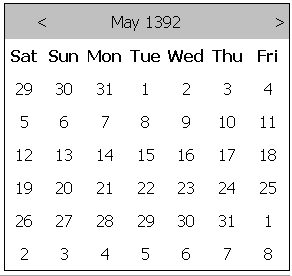Калі вы набылі новы прынтэр, то вам абавязкова спатрэбяцца драйвера для яго. У адваротным жа выпадку, прылада можа працаваць некарэктна (напрыклад, друкаваць з палосамі) ці ж не працаваць зусім. У сённяшнім артыкуле мы разгледзім, як падабраць праграмнае забеспячэнне для друкаркі Canon PIXMA MP190.
Інсталяцыя софту для Canon PIXMA MP190
Мы раскажам вам аб чатырох найбольш папулярных метадах ўстаноўкі ПА для названага прылады. Для любога з іх вам спатрэбіцца толькі стабільнае інтэрнэт-злучэнне і трохі часу.
Спосаб 1: Афіцыйны рэсурс
Першым мы разгледзім спосаб, з дапамогай якога вы гарантавана зможаце падабраць драйвера для друкаркі без рызыкі заражэння кампутара.
- Перайдзіце на афіцыйны інтэрнэт-партал Canon па прадстаўленай спасылцы.
- Апынуўшыся на асноўнай старонцы сайта, перамесціце курсор на раздзел «Падтрымка» зверху, затым перайдзіце ва ўкладку «Спампаваць і дапамогу», І, нарэшце, націсніце на кнопку «Драйверы».

- Прагартаўшы некалькі ніжэй, вы адшукаеце радок пошуку прылады. Тут увядзіце мадэль вашага девайса -
PIXMA MP190- і націсніце на клавішу Enter на клавіятуры.
- На старонцы тэхнічнай падтрымкі друкаркі выберыце сваю аперацыйную сістэму. Вы ўбачыце ўвесь софт, даступны для загрузкі, а таксама інфармацыю пра яго. Для таго каб загрузіць ПА, націсніце на адпаведную кнопку ў неабходным пункце.

- Затым з'явіцца акно, у якім вы можаце азнаёміцца з ліцэнзійнай дамовай канчатковага карыстальніка. Прыміце яго, клікнуць на кнопку «Прыняць і загрузіць».

- Пасля завяршэння працэсу загрузкі запусціце установачны файл. Вы ўбачыце прывітальнае акно, у якім неабходна націснуць на «Далей».

- Затым зноў пацвердзіце, што згодны з умовамі ліцэнзійнай дамовы, націснуўшы на адпаведную кнопку.

- Засталося проста пачакаць, пакуль інсталяцыя будзе завершана, і можна прыступаць да выкарыстання друкаркі.
Спосаб 2: Спецыяльная ПА для пошуку драйвераў
Яшчэ адзін даволі просты і бяспечны спосаб ўсталяваць усё неабходнае для прылады ПА - выкарыстанне спецыяльных праграм, якія ўсё зробяць за вас. Такі софт аўтаматычна вызначае абсталяванне, якое мае патрэбу ў абнаўленні драйвераў, і загружае неабходнае праграмнае забеспячэнне для вашай аперацыйнай сістэмы. Са спісам найбольш папулярных праграм падобнага плана можна азнаёміцца, прайшоўшы па спасылцы ніжэй:
Чытаць далей: Падборка ПА для ўстаноўкі драйвераў
Увага!
Пры выкарыстанні дадзенага метаду пераканайцеся, што прынтэр падлучаны да кампутара і праграма зможа яго выявіць.

Рэкамендуем звярнуць увагу на DriverPack Solution - адзін з лепшых прадуктаў для пошуку драйвераў. Зручны інтэрфейс і велізарная колькасць софту для ўсіх прылад і аперацыйных сістэм прыцягвае многіх карыстальнікаў. Вы заўсёды зможаце адмяніць ўстаноўку любога кампанента або жа, у выпадку якіх-небудзь праблем, зрабіць аднаўленне сістэмы. Праграма мае рускую лакалізацыю, што спрашчае працу з ёй. На нашым сайце вы можаце знайсці ўрок па працы з ДрайверПак па наступнай спасылцы:
Ўрок: Як абнавіць драйвера на кампутары з дапамогай DriverPack Solution
Спосаб 3: Выкарыстанне ідэнтыфікатара
Любое прылада валодае сваім унікальным ідэнтыфікацыйным нумарам, які таксама можна выкарыстоўваць для пошуку софту. Даведацца ВД можна, прагледзеўшы раздзел «Уласцівасці» МФУ ў «Дыспетчару прылад». Ці ж можна выкарыстоўваць значэння, якія мы падабралі загадзя:
USBPRINT CANONMP190_SERIES7B78
CANONMP190_SERIES

Затым проста выкарыстоўвайце знойдзены ідэнтыфікатар на адмысловым інтэрнэт-сэрвісе, які дапамагае карыстальнікам у пошуку драйвераў па ID. Застанецца толькі падабраць найбольш актуальную версію софту для вашай аперацыйнай сістэмы і ўсталяваць яго так, як расказана ў спосабе 1. Калі па дадзенай тэме ў вас засталіся пытанні, то раім азнаёміцца з наступнага артыкулам:
Урок: Пошук драйвераў па ідэнтыфікатары абсталявання
Спосаб 4: Штатныя сродкі сістэмы
Апошні спосаб - ўстаноўка драйвераў без выкарыстання якога-небудзь дадатковага ПА. Дадзены метад найменш эфектыўны з усіх разгледжаных вышэй, таму звяртайцеся да яго толькі ў выпадку, калі нічога з апісанага вышэй не дапамагло.
- перайдзіце ў "Панэль кіравання".
- Затым адшукайце пункт «Абсталяванне і гук», Дзе пстрыкніце на радок «Прагляд прылад і прынтэраў».

- З'явіцца акно, у якім можна паглядзець усе вядомыя кампутара прынтэры. Калі ў спісе няма вашага девайса, клікніце на кнопку «Дадаць прынтэр» у верхняй частцы акна. У адваротным выпадку софт усталяваны і няма неабходнасці што-небудзь мяняць.

- Затым будзе праведзена сканаванне сістэмы, падчас якога будуць выяўлены ўсе даступныя прылады. Калі ў прадстаўленым спісе вы ўбачыце свой МФУ, клікніце на яго, каб пачаць ўстаноўку неабходнага праграмнага забеспячэння. Інакш пстрыкніце на радок «Неабходны прынтэр адсутнічае ў спісе».
Увага!
На дадзеным этапе пераканайцеся, што прынтэр падлучаны да ПК.
- У якое з'явілася акне адзначце чекбокс «Дадаць лакальны прынтэр» і націсніце «Далей».

- Затым неабходна выбраць порт, да якога падлучаны девайс. Зрабіць гэта можна пры дапамозе адмысловага выпадальнага меню. Калі ёсць неабходнасць, можаце дадаць порт ўручную. Пяройдзем да наступнага кроку.

- Нарэшце, абярэм прыладу. У першай палове адзначце вытворцы -
Canon, А ў другой - мадэль,Canon MP190 series Printer. затым націсніце «Далей».
- Апошнім крокам пазначце назву друкаркі. Можаце пакінуць імя па змаўчанні, а можаце ўвесці ўласнае значэнне. націсніце «Далей», Каб прыступіць да ўсталёўкі ПА.

Як бачыце, ўстаноўка драйвераў для Canon PIXMA MP190 не патрабуе ад карыстальніка якіх-небудзь спецыяльных ведаў або высілкаў. Кожны метад зручна выкарыстоўваць у залежнасці ад сітуацыі. Спадзяемся, у вас не ўзнікла ніякіх праблем. У адваротным жа выпадку - напішыце нам у каментарах і мы абавязкова адкажам.